Eğer Mac'inizde NTFS biçimli harici bir sürücüye dosyalar kaydetmeye çalıştıysanız, muhtemelen fark ettiğiniz bir şey can sıkıcı olabilir - Mac, sürücüden dosyaları okumanıza izin verirken, varsayılan olarak ona yazmanıza izin vermez. Bu, macOS'un NTFS için, Windows'un varsayılan dosya sistemini desteklemek için sınırlı yerel destek sunmasından dolayıdır.
Ama endişelenmeyin! Mac'inizde NTFS sürücülere tam okuma ve yazma erişimini etkinleştirmenin birkaç yolu vardır. Bu kılavuzda, yerleşik Terminal komutlarından üçüncü taraf uygulamalara kadar en iyi yöntemleri ele alacağız.
İpuçları: Mac'iniz macOS Tahoe çalışıyorsa, NTFS sürücülere NTFS for macOS Tahoe ile okuma ve yazma yapın!
Mac bir NTFS harici sabit sürücüye yazabilir mi?
NTFS (New Technology File System), Microsoft tarafından geliştirilen özel bir dosya sistemidir. macOS NTFS sürücüleri varsayılan olarak okuyabilirken, Apple potansiyel kararlılık ve uyumluluk riskleri nedeniyle yazma desteğini varsayılan olarak etkinleştirmez.
NTFS harici sabit sürücünüzü Mac'te yazılabilir hale getirmek için nasıl?
Yöntem 1: Mac'te NTFS sürücüsüne okuma/yazma yapmak için harici yazılım kullanın (Tavsiye edilen)
Kalıcı ve sorunsuz bir çözüm için, özel NTFS sürücüsü en iyi seçenektir. iBoysoft NTFS for Mac, NTFS harici sabit sürücünüzü Mac'te yazılabilir hale getirmek için en iyi harici yazılımdır. Sadece Mac üzerinde NTFS sürücüler için okuma/yazma desteği sağlamakla kalmaz, aynı zamanda Mac'te NTFS'yi bağlamaya, çıkarmaya, onarmaya veya biçimlendirmeye olanak tanır.
Biçimlendirmeden Mac'te NTFS harici sabit sürücüye okuma/yazma yapmak için bu adımları izleyin:
- Ücretsiz indirin, kurun ve iBoysoft NTFS for Mac'i açın.
- Soldaki taraftan NTFS sürücüyü seçin ve Aç düğmesine tıklayın.
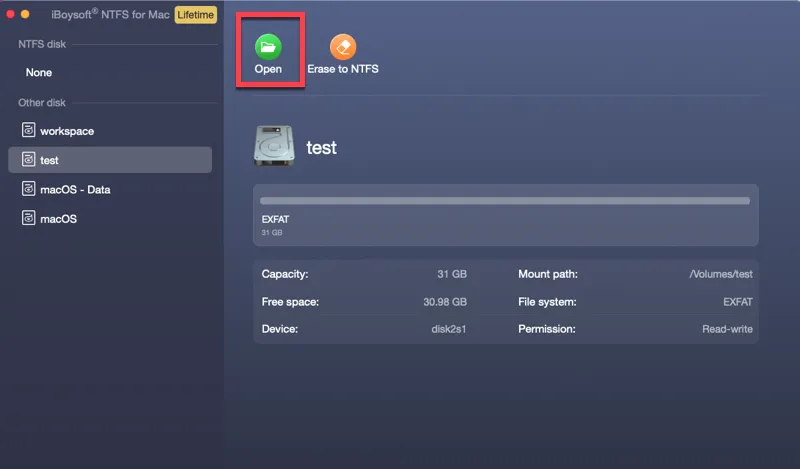
- Mac'te NTFS harici sürücüyü serbestçe kopyalayın, silin, düzenleyin ve yeniden adlandırın.
NTFS for Mac aracını faydalı buldunuz mu? Diğerlerinin Mac'te salt okunur NTFS sürücülerini düzeltmelerine yardımcı olmak için paylaşın!
Yöntem 2: Terminal Aracılığıyla Doğal NTFS Yazma Etkinleştirme (Ücretsiz)
Aslında macOS'ta gizli NTFS yazma desteği bulunmaktadır, ancak varsayılan olarak etkin değildir. Terminali kullanarak etkinleştirebilirsiniz:
İpuçları: Bu deneysel NTFS yazma desteği, macOS Ventura'dan bu yana iptal edildi.
- Terminali açın. (Komut + Boşluk tuşuna basın, Terminal yazın ve Enter tuşuna basın.)
- NTFS sürücünüzü bağlayın. (Harici sabit sürücünüzü takın (Finder'da göründüğünden emin olun).)
- Sürücünüzün adını bulun.
- Sistem dosyasını düzenleyin.
sudo nano /etc/fstab - Mac şifrenizi girin (karakterler görünmeyecek, sadece yazın ve Enter tuşuna basın).
- Aşağıdaki satırı dosyaya ekleyin.
Aşağıdakini yapıştırın (DRIVE_NAME'yi sürücünüzün adıyla değiştirin):
LABEL=DRIVE_NAME none ntfs rw,auto,nobrowse Örnek: Sürücünüz Backup olarak adlandırılmışsa, şunu yazın: LABEL=Backup none ntfs rw,auto,nobrowse - Kaydetmek için Ctrl + O'ye basın, ardından Enter'a basın.
- Çıkmak için Ctrl + X'e basın.
- Sürücüyü tekrar bağlayın.
- Finder'ı açın > Git > Klasöre Git (veya Cmd + Shift + G'ye basın).
- /Volumes yazın ve Git'e basın.
NTFS sürücünüz görünecek—artık dosyaları okuyup yazabilirsiniz!
Yöntem 3: Sürücüyü Yeniden Biçimlendirin (Ancak Verileri Kaybedersiniz)
Windows uyumluluğuna ihtiyacınız yoksa, sürücüyü APFS veya exFAT gibi Mac dostu bir dosya sistemine yeniden biçimlendirebilirsiniz:
- Disk Yardımcı'yı açın (Uygulamalar > Araçlar > Disk Yardımcısı).
- NTFS sürücünüzü seçin.
- Sil'e tıklayın ve format olarak exFAT'i seçin (hem Mac hem de Windows üzerinde çalışır).
- Onaylayın ve yeniden biçimlendirin.
❗ Uyarı: Bu sürücüdeki tüm verileri silecektir! Önce dosyalarınızı yedekleyin.
Hangi yöntemi seçmelisiniz?
İşte Mac'ten NTFS sürücülere yazmak için üç yöntemin net bir karşılaştırması:
| Yöntem | Artıları | Eksileri | Hangi Durumlar İçin En İyisi |
| 1. iBoysoft NTFS for Mac sürücüsü | • Basit tak-çalıştır • Tüm masaüstü görünürlüğü • En iyi performans • macOS High Sierra ve sonrası için mevcut | • Ücretlidir | NTFS sürücülerini sıkça kullanan kullanıcılar |
| 2. Terminal'i Kullan | • Ücretsiz • Ekstra yazılıma gerek yok | • Teknik adımlar gerektirir • Sürücü /Volumes içinde gizlidir • Sürücüyü yeniden adlandırma gerektiğinde güncelleme yapmak zorundasınız • Kararsızdır, veri kaybına neden olabilir • macOS Ventura ve sonrasında çalışmaz | Ücretsiz bir çözüm isteyen teknoloji sever kullanıcılar |
| 3. exFAT'e Yeniden Biçimlendir | • Ücretsiz • Mac ve Windows üzerinde çalışır • Ekstra araçlara gerek yok | • Tüm verileri siler • Büyük dosyalar için NTFS'ten daha yavaştır | Mevcut verilere ihtiyacı olmayan ve çapraz platform kullanımı isteyen kullanıcılar |
- Arada bir kullanım için → Terminal yöntemini deneyin.
- Sık erişim için → Üçüncü parti NTFS sürücüsüne yatırım yapın.
- Windows'a ihtiyacınız yoksa → exFAT veya APFS biçimlendirin.
Eğer bu kılavuzu faydalı bulursanız paylaşın!
